DDS与PNG转换工具,DDS 的透明通道在PS 不表现为透明度,对预览结果很不方便。所以制作了这个工具。dds2png使用了FreeImage 库,NVIDIA 公司的DDS Utilities,Thomas Polaert 的cecho。
使用说明:
本工具有2 部分组成,转换程序和 外壳。由于时间原因使用命令行作为程序接口,以节省时间。
[dds2png.exe]
转换dds 图片到png 格式。
转换单个图片:
dds2png [-d|-b] [-q|-v] [-y|-n] <DDS 文件名> <PNG 文件名>
转换一个文件夹下的全部dds 文件:
dds2png [-d|-b] [-q|-v] [-y|-n] -s [目录]
选项:
-d 删除转换成功的DDS 文件
-b 转换成功的DDS 文件改名为BAK 文件
-q 不提示信息(错误信息提示)
-v 提示详细信息
-y 碰到已存在的PNG 文件,覆盖PNG 文件
-n 碰到已存在的PNG 文件,放弃写入
-s 目录转换模式
[nvDXT.exe]
NVIDIA 公司的DDS 图片编码器。可读取格式有.tga, .bmp, .gif, .ppm, .jpg, .tif, .cel, .dds, .png, .psd, .rgb, *.bw .rgba。功能很多,详细说明见不带参数运行nvDXT。
这里使用的命令是:“nvDXT -nomipmap -file 输入文件名 -output 输出.dss”。
[DDS_To_PNG.cmd]
考虑大部分美工不会用命令行程序,所以编写了cmd 文件简化操作。直接双计,转换所在文件夹下的全部DDS 文件为PNG 格式,并把DDS 改为BAK。也可以把一个文件夹拖到上面,这在那个文件夹中执行上述操作。
[PNG_To_DDS.cmd]
直接双计,转换所在文件夹下的全部BAK 文件同名的PNG 文件为DDS 格式。也可以把一个文件夹拖到上面,这在那个文件夹中执行上述操作。
[PSD_To_DDS.cmd]
和PNG_To_DDS.cmd 类似,把PSD 文件转为DDS 格式。若没有PSD 则尝试转换PNG文件。
[ui.exe]
单个文件用转换界面,用拖放的形式实现转换。PNG,PSD 和BAK 文件会转换为同名DDS 文件,DDS 文件会转换为同名PNG 文件。
[Restore_BAK.cmd]
直接双计,删除所在文件夹下的全部DDS 文件,重命名BAK 文件为DDS 文件。也可以把一个文件夹拖到上面,这在那个文件夹中执行上述操作。
[cecho.exe]
就不多说了,用来显示彩色文字。
教程:
为了方便大家理解,下面以实例的形式说明。
单文件转换:
第 1 步。把要转换的DDS 文件拖到ui.exe 上,转换为PNG 格式。

结果如下:
第2 步。编辑PNG 文件到想要的结果。保存为PSD 文件。不用合并图层。
第 3 步。把修改好的PSD 文件拖到ui.exe 上,转回DDS 格式。
结果如下,生成一个DDS 文件,原来的DDS 文件被改名为BAK 文件。
第 4 步。查看DDS 文件是否满意。
第 5 步。如果不满意重复第2-4 步。
文件夹转换教程:
第1 步。把图片文件备份。以免出错,丢失数据。
第2 步。把图片所在文件夹拖到DDS_To_PNG.cmd 上。把文件夹中的DDS 文件全部转换为PNG 格式,把原来的DDS 文件重命名为BAK 文件。
第3 步。修改PNG 图片。
第4 步。把图片所在文件夹拖到PNG_To_DDS.cmd 上。把文件夹中的PNG 文件全部转换为DDS 格式。注:只转换BAK 文件同名的PNG 文件。如果是PSD 文件使用 PSD_To_DDS.cmd。
完成
附录一:
ui.exe 也可以把BAK 文件转为PNG 文件。
结果如下,就是原始图的内容。
附录二:
附带的 WTV.exe 可以查看DDS 文件。个头很小144K,启动很快。A、R、G、B 键分别为对应通道的开关。





















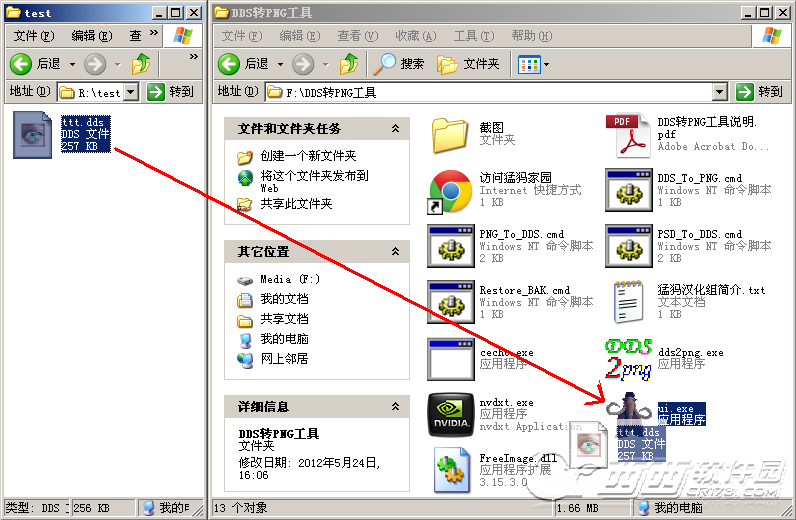


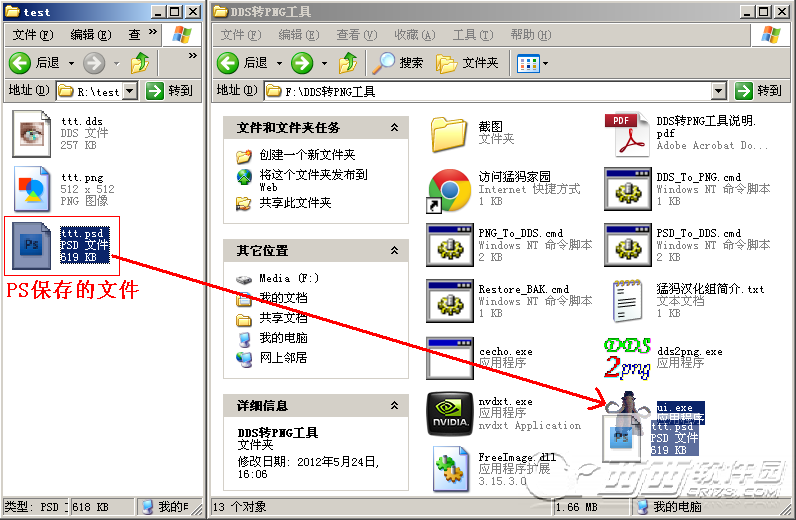




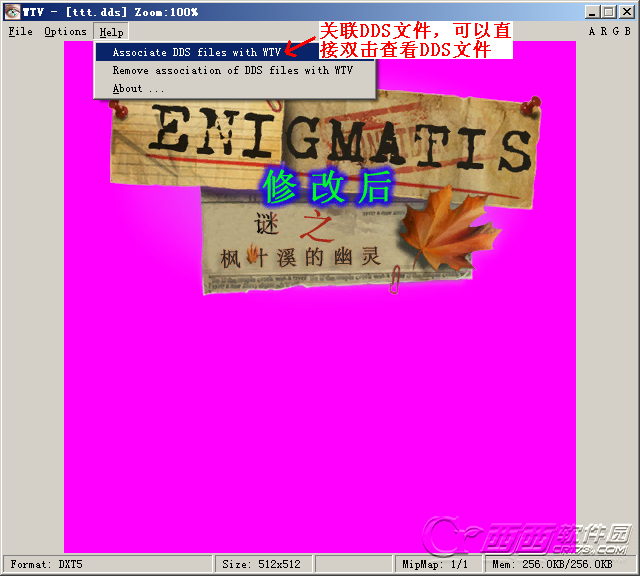


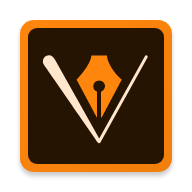

 大小: 78.5M
大小: 78.5M
 图片转换器V4.9 官方免费版
图片转换器V4.9 官方免费版  一寸二寸照片生成器免费版
一寸二寸照片生成器免费版  照片大小批量处理工具(Photo Resize Magic)V1.1 西西绿色中文版
照片大小批量处理工具(Photo Resize Magic)V1.1 西西绿色中文版  视频转GIF转换器(Video to GIF)V2.0.2 绿色单文件版
视频转GIF转换器(Video to GIF)V2.0.2 绿色单文件版  提取图片里的文字(miniocr)v1.0汉化版
提取图片里的文字(miniocr)v1.0汉化版  Image2Lcd(图片转换LCD)V3.0 绿色免费版
Image2Lcd(图片转换LCD)V3.0 绿色免费版  PNG图片压缩工具(PNGGauntlet)3.1.2 绿色中文版
PNG图片压缩工具(PNGGauntlet)3.1.2 绿色中文版  DWG转换PDF文档4.7.8 绿色免安装版
DWG转换PDF文档4.7.8 绿色免安装版  BMP转JPG批量转换器
BMP转JPG批量转换器  solidworks标准件库
solidworks标准件库  二寸照片生成器免费版
二寸照片生成器免费版  BMP转换ICO工具(IconMaster)v3.0 绿色版
BMP转换ICO工具(IconMaster)v3.0 绿色版  Corel照片转绘画软件 (Corel Paint it)v1.0.0.127官方安装版含注册机
Corel照片转绘画软件 (Corel Paint it)v1.0.0.127官方安装版含注册机  Alpha Image ConvertorV1.0简体中文版
Alpha Image ConvertorV1.0简体中文版  Binerus Icon CommanderV1.40绿色英文特别版
Binerus Icon CommanderV1.40绿色英文特别版